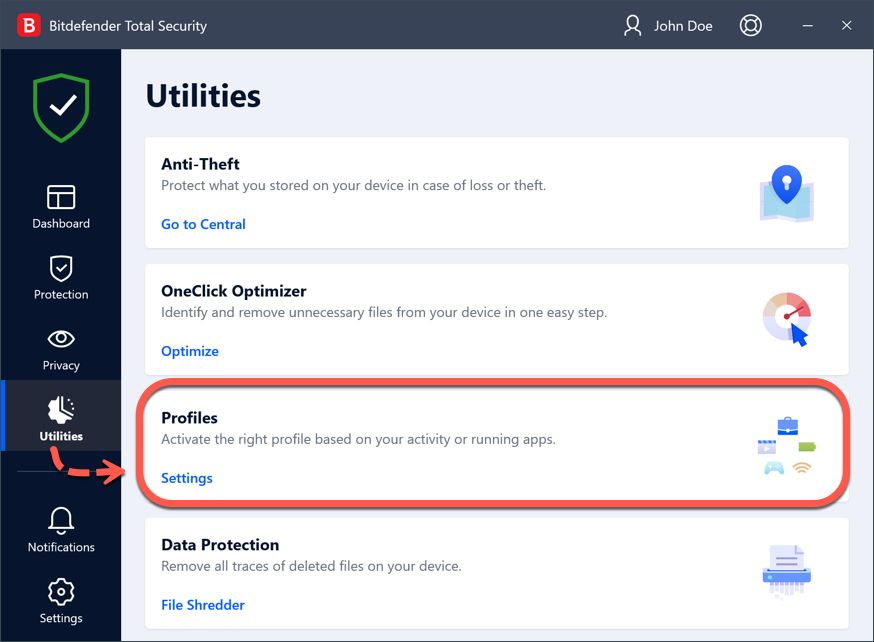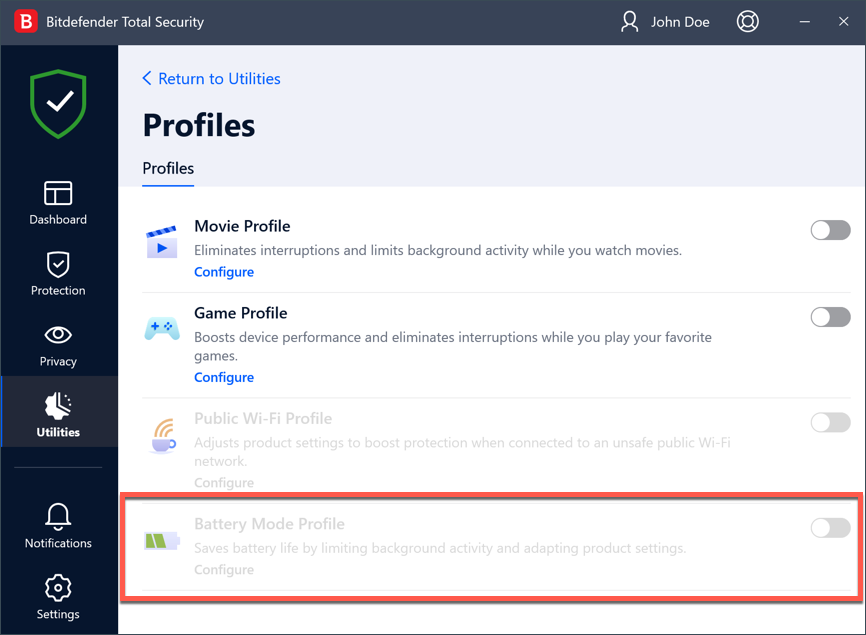Le profil Mode batterie de Bitdefender applique des paramètres qui réduisent l'activité du système en arrière-plan afin d'économiser la batterie de votre ordinateur portable. Pour en savoir plus sur les profils Bitdefender, consultez cet article - Quels sont les profils Bitdefender et comment fonctionnent-ils ?
Qu'est-ce que le profil Mode batterie ?
Certaines activités informatiques, comme les jeux en ligne ou les présentations vidéo, nécessitent une réactivité accrue du système, des performances élevées et aucune interruption. Lorsque votre ordinateur portable fonctionne sur batterie, il est préférable que les opérations inutiles, qui consomment de l'énergie supplémentaire, soient reportées jusqu'à ce que l'ordinateur portable soit rebranché.
Le Mode Batterie est spécialement conçu pour les utilisateurs d'ordinateurs portables et de tablettes. Son rôle est de limiter à la fois l'impact du système et de Bitdefender sur la consommation électrique lorsque le niveau de charge de la batterie est inférieur à celui par défaut ou que vous avez sélectionné. Bitdefender détecte le passage d'une alimentation secteur à une alimentation sur batterie et, en fonction du niveau de charge de la batterie, passe automatiquement en Mode Batterie. De la même manière, Bitdefender quitte automatiquement le Mode Batterie lorsqu'il détecte que l'ordinateur portable ne fonctionne plus sur batterie.
Les paramètres de produit suivants sont appliqués par défaut lorsque Bitdefender fonctionne en Mode batterie :
- La mise à jour automatique de Bitdefender est reportée.
- Les analyses planifiées sont reportées.
- Le Widget de sécurité Bitdefender est désactivé.
Configurer le Mode Batterie
Vous pouvez configurer les actions entreprises par Bitdefender lorsqu'il est en mode batterie à l'aide des instructions présentées ci-dessous :
1. Cliquez sur l'icône Utilitaires dans le menu gauche de l'interface Bitdefender.
2. Dans le volet Profils, cliquez sur Paramètres.
3. Cliquez sur le bouton Configurer dans la zone Profil Mode Batterie.
4. Sélectionnez les réglages du système à appliquer en cochant les options suivantes :
- Optimiser les paramètres du produit pour le mode Batterie.
- Reporter les tâches des programmes en arrière-plan et de maintenance.
- Reporter les mises à jour automatiques de Windows.
- Ajuster les paramètres du plan d'alimentation pour le mode Batterie.
- Désactiver les appareils externes et les ports du réseau.
Par défaut, le mode batterie est activé lorsque la batterie de l'ordinateur portable descend en dessous de 30 %. Vous pouvez saisir une autre valeur dans la case ou en choisir une à l'aide des flèches bas et haut pour indiquer lorsque le système doit commencer à fonctionner en Mode Batterie.
5. Cliquez sur le bouton Enregistrer pour valider les modifications et fermer la fenêtre.